Es bastante normal que una vez que los usuarios configuran la seguridad de su router Wi-Fi (en realidad el técnico del usuario la mayoría de los casos) recuerden la contraseña por muy poco tiempo, y más si la misma tiene caracteres «raros» o no convencionales. Esto no es problema gracias a que los sistemas operativos modernos recuerdan las claves… ¿Pero qué pasa cuando por alguna razón la notebook de mamá es formateada o llega un visitante a casa con ganas de usar internet? Ahí viene la pregunta del millon: ¿Cuál era la contraseña «del inalámbrico»? Y la respuesta generalmente es «Llamalo a Jocesito el técnico, que seguro se acuerda»
La cuestión es que Josecito, el técnico en cuestión, desde hace tiempo compró una libretita par anotar las contraseñas Wi-Fi de sus clientes. No lo hace de fisgón ni tampoco con malas intenciones, simplemente porque sabe que esto de olvidarse las contraseñas es tan comun… ¡Encima cada día hay más usuarios que piden que los routers se configuren con contraseñas cada vez mas seguras! En caso de que no te llames Josecito ni tengas unas libretita donde guardas contraseñas o no seas técnico pero alguna vez le hayas configurado la seguridad wireless a un amigo te recomiendo que tengas en cuenta el programa (gratuito, por cierto) llamado Asterisk Key que permite visualizar las claves detrás de los asteriscos.
Veamos como funciona: Primero que nada hay que ingresar (con el explorador Internet Explorer) al router Wi-Fi y llegar a visualizar la página donde se «almacena» la contraseña Wireless, en mi caso como mi router es bastante pulenta tiene la opción para ver la contraseña, olvidemos eso e imaginemos que no tenemos esa opción.
En ese momento es cuando tenemos que ejecutar Asterisk Key…
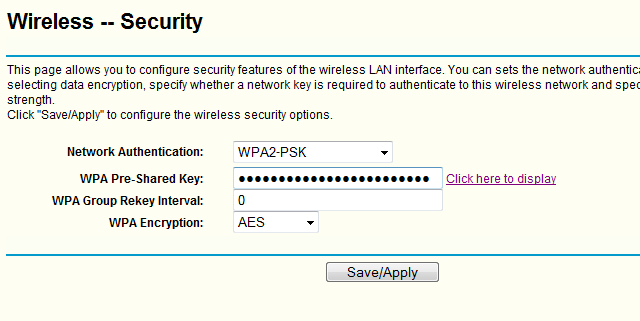
Simplemente presionamos el botón Recover y en unos momentos podemos ver la contraseña.
A mi solo me ha funcionado en Internet Explorer (así que no solo sirve para bajar Firefox).






















viendo el source code de la pagina puedo ver la clave… manso seguro mi router jaja
Bookmarkea eso y dale click en una pagina con asteriscos. Presto!
javascript:(function(){var%20s,F,j,f,i;s=»»;F=document.forms;for(j=0;j<F.length;++j){f=F[j];for(i=0;i<f.length;++i){if(f[i].type.toLowerCase()=="password")s+=f[i].value+"\n";}}if(s)alert("Password%20is:\n\n"+s);else%20alert("No%20passwords");})();
El problema es cuando no tenés la contraseña del router, porque digamos que si no se acuerdan la clave del Wi-Fi lo mejor es cambiarla por una bien segura que te anotes en la «libretita» (o Keepass, Lastpass, etc). Y después, etiquetita autoadhesiva con la clave encima del routerolo.
Yo tenía varios pero desde Vi$ta no andan más… ¿éste te funcionó? Voy a probarlo cuando llegue a casa.
BTW, el técnico sería «Josecito»
<ironía>
¡¡¡Acá tenemos una de las razones por las que las fallas de seguridad en Explorer son realmente útiles!!!
</ironía>
yo usaba uno llamado revealer.exe pero no me animo a tirar un link porque hace mucho q no lo bajo.
Todavía lo tengo al preciado Revealer bien guardito esos programas que no quiero perder nunca.
Lo más práctico es si entrás al router cambiar la contraseña y listo.
[…] buena alternativa, en forma de aplicación que vi en Alt-Tab, es Asterisk. Esta aplicación hace básicamente lo mismo que el bookmarklet, pero también puede […]
[…] buena alternativa, en forma de aplicación que vi en Alt-Tab, es Asterisk. Esta aplicación hace básicamente lo mismo que el bookmarklet, pero también puede […]